Cómo Eliminar Aplicaciones En Galaxy: Una Guía Paso A Paso.
¿Estás buscando la forma de eliminar algunas aplicaciones de tu teléfono Galaxy? En este artículo te enseñaremos una guía paso a paso para que puedas hacerlo sin ningún problema. Eliminar aplicaciones en el Galaxy es relativamente sencillo y no requiere de muchos conocimientos de tecnología, sigue los pasos a continuación para que lo hagas correctamente:
Primero: Acceder al menú de ajustes desde la pantalla de inicio del teléfono. Desde el menú selecciona la opción “Aplicaciones”, aquí encontrarás un listado de todos las aplicaciones instaladas en tu teléfono.
Segundo: Selecciona la aplicación que deseas eliminar. Al seleccionarla aparecerá una nueva pantalla donde encontrarás una serie de opciones, entre ellas estará la opción “Desinstalar”.
Por último, haz clic en la opción “Desinstalar” y confirma que deseas realizar esta acción. Así de sencillo, la aplicación ha sido eliminada de tu teléfono.
Además de la forma de eliminar aplicaciones, te mostraremos algunas ventajas y desventajas de hacerlo:
Ventajas:
- Liberar espacio en tu teléfono.
- Mejorar el rendimiento y la velocidad.
- Reducir el consumo de batería.
Desventajas:
- Perder todas las configuraciones guardadas dentro de la aplicación.
- Perder los datos guardados.
- Borrar los iconos asociados a la aplicación.
Ahora que ya sabes cómo hacerlo, ¡No esperes más para empezar a eliminar aquellas aplicaciones que no necesitas en tu teléfono Galaxy!
Mira También
- Procedimiento alternativo
- Como Eliminar cuenta de Google cualquier Android 2023 | ELIMINAR cuenta de GOOGLE, Gmail y Youtube
- Cómo ELIMINAR Apps PREINSTALADAS en MIUI!
- ¿Cómo se abre la lista de aplicaciones en un dispositivo Galaxy?
- ¿Cómo se pueden eliminar aplicaciones desde la pantalla de inicio en un Galaxy?
- ¿Cómo deshacerse de las aplicaciones que vinieron preinstaladas en el Galaxy?
- ¿Cómo se desinstalan aplicaciones de segunda mano de un Galaxy con la versión más reciente del sistema operativo?
- ¿Cuáles son los pasos necesarios para desinstalar aplicaciones en un Galaxy?
- ¿Qué sucede con los datos guardados al desinstalar aplicaciones en un Galaxy?
- ¿Existe alguna forma de restaurar una aplicación eliminada por accidente de un Galaxy?
- Conclusión
Procedimiento alternativo
- Abre la pestaña de Aplicaciones en tu Galaxy: para ello, debes dirigirte a la pantalla de inicio y presionar el botón de menú en la parte inferior; luego, selecciona la opción "Aplicaciones". Una vez allí, verás la lista de app instaladas en tu dispositivo.
- Elige la aplicación que desees desinstalar: toca y mantén presionado el icono de la aplicación deseada para desinstalarla.
- Confirma la eliminación de la aplicación: una vez que la aplicación esté seleccionada, una pequeña ventana emergerá para confirmar la desinstalación. Selecciona "Desinstalar" y la aplicación comenzará a eliminarse.
- Espera el aviso de finalización de la operación: después de confirmar la eliminación de la aplicación, verás una barra de carga que te informará de los avances de la desinstalación. Cuando termine, recibirás un aviso de que la aplicación ha sido totalmente desinstalada.
- Verifica que la aplicación haya sido eliminada: ingresa nuevamente a la pestaña de "Aplicaciones" para comprobar que la aplicación seleccionada ha sido completamente eliminada.
Como Eliminar cuenta de Google cualquier Android 2023 | ELIMINAR cuenta de GOOGLE, Gmail y Youtube
Cómo ELIMINAR Apps PREINSTALADAS en MIUI!
¿Cómo se abre la lista de aplicaciones en un dispositivo Galaxy?
Abriendo la lista de aplicaciones en un dispositivo Galaxy es sencillo: lo primero que tienes que hacer es deslizar tu dedo desde la parte superior de la pantalla hacia abajo. Esto abrirá un menú con todas las aplicaciones que hay instaladas en tu dispositivo Galaxy. También encontrarás algunos iconos preestablecidos como el “Google” y el “Acceso directo”. Si no has cambiado la configuración, verás la barra de herramientas Google y los accesos directos bajo el botón “Aplicaciones”. Si deslizas una vez más el dedo hacia abajo, podrás encontrar el botón “Gestor de Aplicaciones”. Al presionarlo, se abrirá la lista completa de todas las aplicaciones que tienes actualmente instaladas. Un detalle muy importante es que la lista podrá verse ordenada por nombre, uso, actualizaciones recientes, etc. Adicional a esto, si deseas desinstalar una app en particular, puedes hacerlo presionando el icono «X» ubicado a mi izquierda del nombre de la misma.
Es importante destacar que el Gestor de Aplicaciones te permite realizar varias tareas de administración de tu dispositivo, como por ejemplo deshabilitar o habilitar aplicaciones por defecto, bajar actualizaciones automáticas, así como ver información detallada relacionada a cada una de las aplicaciones, como la memoria RAM utilizada, la fecha de instalación, los derechos de acceso, entre otros.
También es importante saber que en el Gestor de Aplicaciones hay un icono de «lupa», presionando éste podrás buscar apps, permitiéndote encontrar aquella que requieres sin necesidad de navegar toda la lista. Además, hay un icono de «+» que te permite agregar más apps desde la tienda oficial del dispositivo, el Google Play.
Espero que te haya quedado claro cómo abrir la lista de aplicaciones de tu dispositivo Galaxy. ¡No dudes en poner en práctica los pasos aquí descritos!
¿Cómo se pueden eliminar aplicaciones desde la pantalla de inicio en un Galaxy?
Eliminar aplicaciones desde la pantalla de inicio de un Galaxy es fácil. Primero, debes arrastrar el ícono de la aplicación hacia arriba o hacia abajo. Verás que la pantalla de inicio se separa temporalmente en dos partes. Entonces, debes soltar el ícono de aplicación en la parte inferior. Una vez allí, verás que el ícono se vuelve a mostrar, pero esta vez rodeado por un marco rojo. Esto significa que el ícono está seleccionado. Finalmente, solo debes pulsar el botón "Eliminar" de tu teléfono para eliminar la aplicación.
Para asegurarse de que todos los datos de la aplicación han sido eliminados, puedes dirigirte al menú "Ajustes" y seleccionar la opción "Administrador de aplicaciones". Una vez allí, verás una lista con todas las aplicaciones instaladas en tu teléfono. Desde allí, puedes seleccionar la aplicación que deseas eliminar y presionar sobre el botón "Eliminar" para asegurarte de que también los datos asociados a la aplicación son eliminados.
También puedes usar el menú "Aplicaciones", ubicado en el panel frontal de tu dispositivo, para desinstalar tu aplicaciones directamente desde allí. Al entrar al panel "Aplicaciones", encontrarás una lista de todas las aplicaciones previamente descargadas y todas aquellas que están actualmente instaladas. Debes seleccionar la aplicación que deseas eliminar, presionar el botón "Desinstalar" y confirmar la acción con un nuevo clic en el botón "Aceptar", para asegurarte de que la aplicación sea eliminada definitivamente de tu dispositivo.
En resumen, eliminar aplicaciones desde la pantalla de inicio de un Galaxy es muy sencillo. Lo primero que tiene que hacer el usuario es arrastrar el ícono de la aplicación hacia abajo para seleccionarlo. Luego, presionar el botón "Eliminar" para eliminar la aplicación. Finalmente, el usuario debe ir al menú "Ajustes" y seleccionar la opción "Administrador de aplicaciones" para asegurarse de que todos los datos relacionados con la aplicación son eliminados.
¿Cómo deshacerse de las aplicaciones que vinieron preinstaladas en el Galaxy?
Si quieres deshacerte de las aplicaciones preinstaladas en tu Galaxy, entonces hay diferentes formas de hacerlo. Primero ve a la configuración y sección de Aplicaciones, ahí encontrarás todas las apps instaladas tanto nativas como tercerizadas. Una vez ahí:
Mira También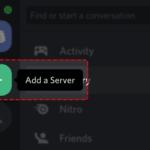
- Identifica las aplicaciones que quieres quitar.
- Haz clic sobre una app para ver su lista de opciones
- Si la aplicación tiene el botón "Desinstalar" haz clic sobre el y sigue los pasos indicados.
- En caso de no tener el botón, entonces se encuentra preinstalada y no se puede desinstalar.
Si quieres ocultar apps así como los widget de la pantalla de inicio de tu teléfono, entonces desliza tu dedo hacia abajo para abrir la barra de notificaciones. Ahí encontrarás un ícono con una flecha y un cuadrado; haz clic en él y busca la opción "Mostrar apps en la pantalla de inicio", desactívala y las aplicaciones se eliminarán de tu vista pero aún estarán en tu dispositivo. También puedes arrastrar el widget de la aplicación en un icono de la papelera que se encuentra debajo de la barra de notificaciones.
Es importante que recuerdes que la gran mayoría de apps preinstaladas no se pueden desinstalar. No obstante, puedes desactivarlas y detener su uso para evitar eventual problemas de rendimiento o seguridad. Para desactivar una app, regresa a la sección de Aplicaciones, ahí encontrarás todas aquellas que no estén desinstaladas; después, selecciona la que deseas desactivar, ve a la sección de administración y haz clic en "Desactivar". Esta acción evitará el uso de datos de esa app y cualquier cosa relacionada con ella.
¿Cómo se desinstalan aplicaciones de segunda mano de un Galaxy con la versión más reciente del sistema operativo?
En un Galaxy con la versión más reciente del sistema operativo, desinstalar una aplicación de segunda mano es sencillo. Sólo hay que seguir estos cuatro sencillos pasos:
- Ubicar la aplicación. Para ello hay que dirigirse al menú de aplicaciones instaladas. Hay que presionar sobre el icono de la aplicación para luego mantener el dedo oprimido sobre el icono hasta que aparezca un cuadro emergente.
- Clickear en la opción “Desinstalar”. Una vez presionado sobre el icono de la app de segunda mano, aparecerá en pantalla un cuadro emergente con varias opciones; entre ellas, la de desinstalar. Preseleccionarla para avanzar.
- Confirmar la desinstalación. Después de seleccionar la opción “desinstalar”, una ventana pop-up para confirmar la acción solicitando una última vez la confirmación. Una vez hecho clic en la opción de “sí”, la aplicación de segunda mano se eliminará por completo.
- Verificar que la aplicación ha sido desinstalada. Para verificar que la aplicación haya sido desinstalada y que no queden rastros de su existencia hay que volver a revisar la lista de aplicaciones instaladas para verificar que ya no se encuentra activa.
Desinstala aplicaciones de segunda mano en un Galaxy con la versión reciente es sencillo. Es un proceso simple que se efectúa en cuatro sencillos pasos, sin complicaciones.
¿Cuáles son los pasos necesarios para desinstalar aplicaciones en un Galaxy?
En un celular Galaxy, desinstalar aplicaciones es realmente sencillo. Si quieres deshacerte de algunas, sigue estos pasos rápidos.
Primero, ve a las configuraciones. Para acceder a ellas, solo necesitas mantener pulsado el botón de inicio del dispositivo por algunos segundos hasta que aparezca la pantalla de opciones. Ahí puedes encontrar la sección de aplicaciones.
Segundo, cliquea en la sección de aplicaciones y desplázate hasta la lista de todas aquellas aplicaciones instaladas en tu Galaxy. Puedes desplazarte por la lista usando los botones de desplazamiento.
Tercero, haz clic en la aplicación que quieres desinstalar. Aparecerá un menú con cuatro opciones. Escoge la opción de desinstalar y pulsa en ella.
Cuarto, aparecerá un mensaje emergente preguntándote si estás seguro de desinstalar la aplicación. Dale a aceptar para confirmar la operación.
Y ya está. La aplicación ya se ha desinstalado correctamente de tu dispositivo. Esto es todo lo que debes hacer para desinstalar una aplicación de tu teléfono Galaxy.
¿Qué sucede con los datos guardados al desinstalar aplicaciones en un Galaxy?
Asegúrate de escribir con buena ortografía.
Cuando se desinstala una aplicación en un Galaxy, los datos relacionados no desaparecer por completo. Los datos almacenados en la aplicación seguirán presentes en el dispositivo. Sin embargo, dependiendo de la configuración de la aplicación en cuestión, puede que no estén visiblemente accesibles. Esto significa que los archivos seguirán siendo parte del dispositivo, pero no podrán ser vistos o utilizados mientras la aplicación no esté instalada. Estos datos quedan como parte de la memoria del dispositivo en cuestión para posible uso futuro, sin embargo no es accesible para el usuario a menos que vuelva a descargar la aplicación.
El alcance de los datos guardados también dependerá de la aplicación en sí. Por ejemplo, muchas aplicaciones de mensajería guardan los historiales de chat, incluso después de desinstalarlas. Esto significa que si un usuario decidiera volver a descargar la misma aplicación, tendrían acceso al historial anterior. Otras aplicaciones, como juegos, guardarán avances y puntajes, mientras que hay otras que harán copias de seguridad de la configuración. Esto último sucederá siempre y cuando el usuario autorice explícitamente a tal efecto.
Por otro lado, hay aplicaciones que no guardarán ningún tipo de información, excepto los archivos creados con ellas. En el caso de los editores de fotos, por ejemplo, los archivos creados con ellos seguirán presentes en el dispositivo, aunque la aplicación haya sido desinstalada. Estos archivos se pueden encontrar principalmente en la memoria interna del dispositivo, así como en algún almacenamiento externo, normalmente una memoria micro SD, vinculado al mismo.
En general, desinstalar una aplicación no borra los datos correspondientes para siempre, ya que éstos quedarán guardados en alguna parte del dispositivo. Lo importante aquí es que el usuario sea consciente de los archivos que se relacionan con las aplicaciones descargadas, así como de la privacidad de los datos compartidos a través de ellas.
¿Existe alguna forma de restaurar una aplicación eliminada por accidente de un Galaxy?
Aunque no es algo imposible, restaurar una aplicación eliminada por accidente de un Galaxy puede ser una tarea complicada. No obstante, existen algunas estrategias que podemos usar para intentar arreglar este problema. Aquí explicaremos en detalle los pasos a seguir para tratar de restaurar la aplicación.
Restaurar la aplicación desde Google Play Store
- La primera opción que tenemos es intentar restaurarla directamente desde la tienda de aplicaciones oficial, Google Play Store. Para ello hay que dirigirse a la sección 'Mis aplicaciones y juegos' en el menú de la cuenta de Google, ubicado en la esquina superior derecha.
Una vez dentro, la lista de aplicaciones instaladas se mostrará junto con las desinstaladas. La aplicación desinstalada recientemente aparecerá al final de la lista de la sección 'Desinstaladas'.
Tendremos entonces la opción de volver a instalar la aplicación; simplemente hay que pulsar sobre el botón de 'Instalar' que se encontrará al lado del nombre de la aplicación.
Recuperar la aplicación desde un backup
- Si no creamos una copia de seguridad de la aplicación antes de eliminarla, entonces podríamos optar por la opción de recuperarla desde una copia de seguridad previa.
Para ello, debemos conocer solo los pasos necesario para hacer la restauración. Primeramente, hay que abrir la aplicación de Samsung Smart Switch. Seleccionar la opción para restaurar datos desde el dispositivo.
Junto con esta opción, queda disponible un par de alternativas de restauración adicionales, entre ellas la de restaurar desde una copia de seguridad a través de un cable USB, WiFi o Bluetooth.
Restaurar la aplicación desde Samsung Cloud
- Otra opción para restaurar la aplicación eliminada accidentalmente es a través de la nube de Samsung. Esta plataforma se conecta directamente con el dispositivo y proporciona un espacio para guardar toda la información.
Para utilizar esta función, debemos primero activar la nube de Samsung desde el menú de ajustes. Una vez hecho esto, tendremos que abrir la aplicación de la nube de Samsung en el dispositivo.
Ahora, tendremos la opción de descargar la aplicación que queramos desde la nube. Si una aplicación ha sido eliminada por accidente, la restauración desde la nube Samsung será la mejor opción.
Finalmente, si después de todo lo mencionado no permite restaurar la aplicación eliminada, entonces la única opción que nos quedará es descargar la aplicación desde Internet nuevamente. Existen muchos sitios web en donde se pueden descargar aplicaciones seguras para todos los dispositivos móviles. La mejor forma de encontrar la aplicación adecuada es buscando desde el navegador el nombre de la aplicación junto con el dispositivo al que se le va a instalar.
En conclusion, dependiendo de las circunstancias, existen varias maneras de restaurar una aplicación eliminada por accidente en un Galaxy.
Conclusión
¡Ya lo sabes! Ahora ya conoces cómo eliminar aplicaciones en tu Galaxy, pero recordemos que el uso responsable de los dispositivos móviles nos acerca al cielo. Así que respeta la información que está almacenada en ellos y úsalo como un medio para llegar a Dios. ¡Disfruta de todas las herramientas a tu alcance!
Si quieres conocer otros artículos parecidos a Cómo Eliminar Aplicaciones En Galaxy: Una Guía Paso A Paso. puedes visitar la categoría Android.
Deja una respuesta

¡Más Contenido!